Hvernig á að nota LDMultiplayer á LDPlayer

Hvernig á að nota LDMultiplayer á LDPlayer, hvað er LDMultiplayer? Hvernig á að nota LD Multi Player? Við skulum komast að því með WebTech360!
Þú getur halað niður efni á Netflix til að horfa án nettengingar . Hér er hvernig á að hlaða niður kvikmyndum og sjónvarpsþáttum á Netflix .

Hvernig á að sækja kvikmyndir og sjónvarpsþætti á Netflix
Netflix leyfir þér ekki að hlaða niður heilum þáttum og kvikmyndum. Sumt efni er eingöngu leyfilegt fyrir streymi. Þess vegna geturðu ekki hlaðið því efni niður í tækið þitt til að skoða það án nettengingar.
Netflix býður upp á mikið úrval af gæða efni sem hægt er að hlaða niður. Það fer eftir nettengingunni þinni, þú getur valið í hvaða upplausn þú vilt hlaða niður efni til að skoða án nettengingar í tækinu þínu.
Mundu að gæðin sem þú velur eiga við um allar niðurhalaðar myndbandsskrár. Þú velur ekki einstaka eiginleika fyrir hverja sýningu eða kvikmynd.
Þú getur breytt núverandi niðurhalsgæðum í Netflix appinu sem hér segir:
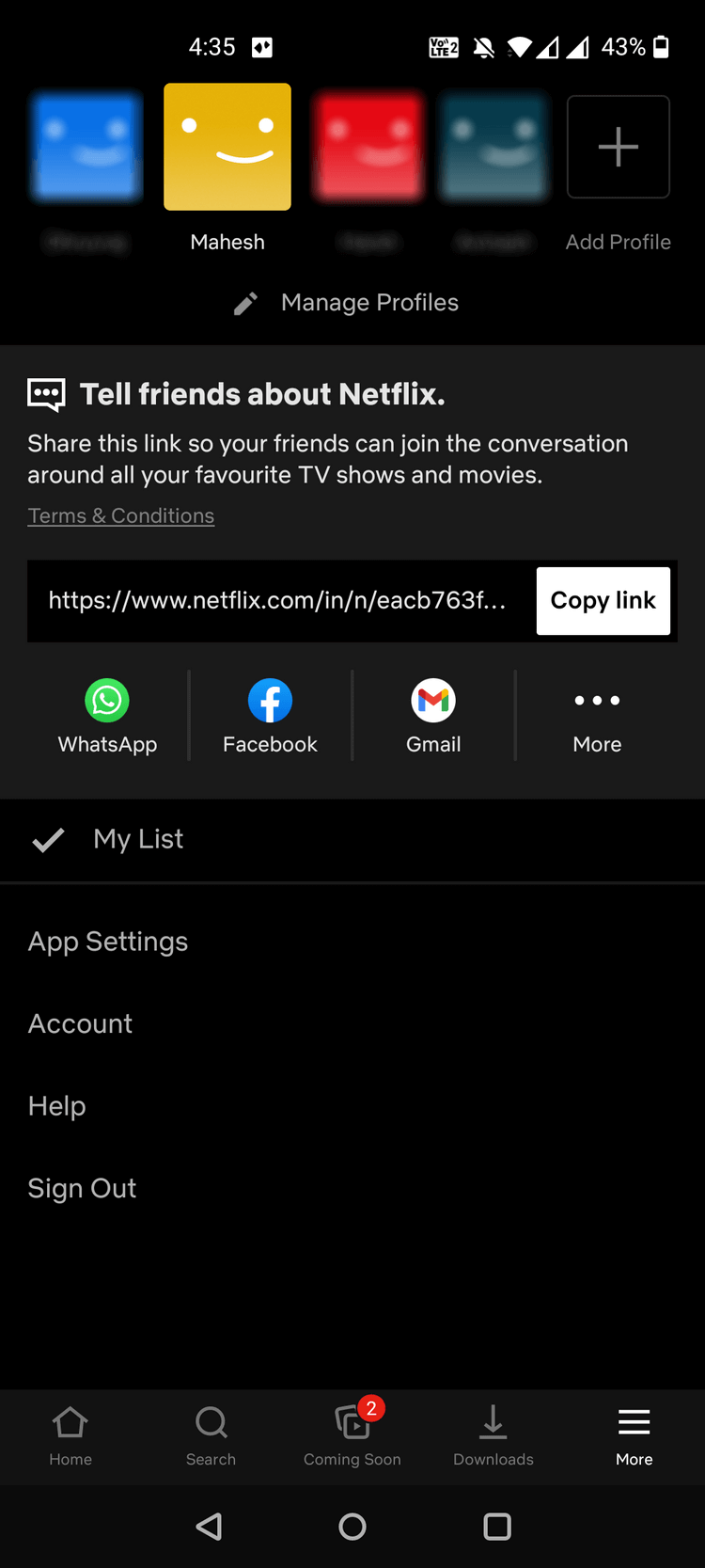
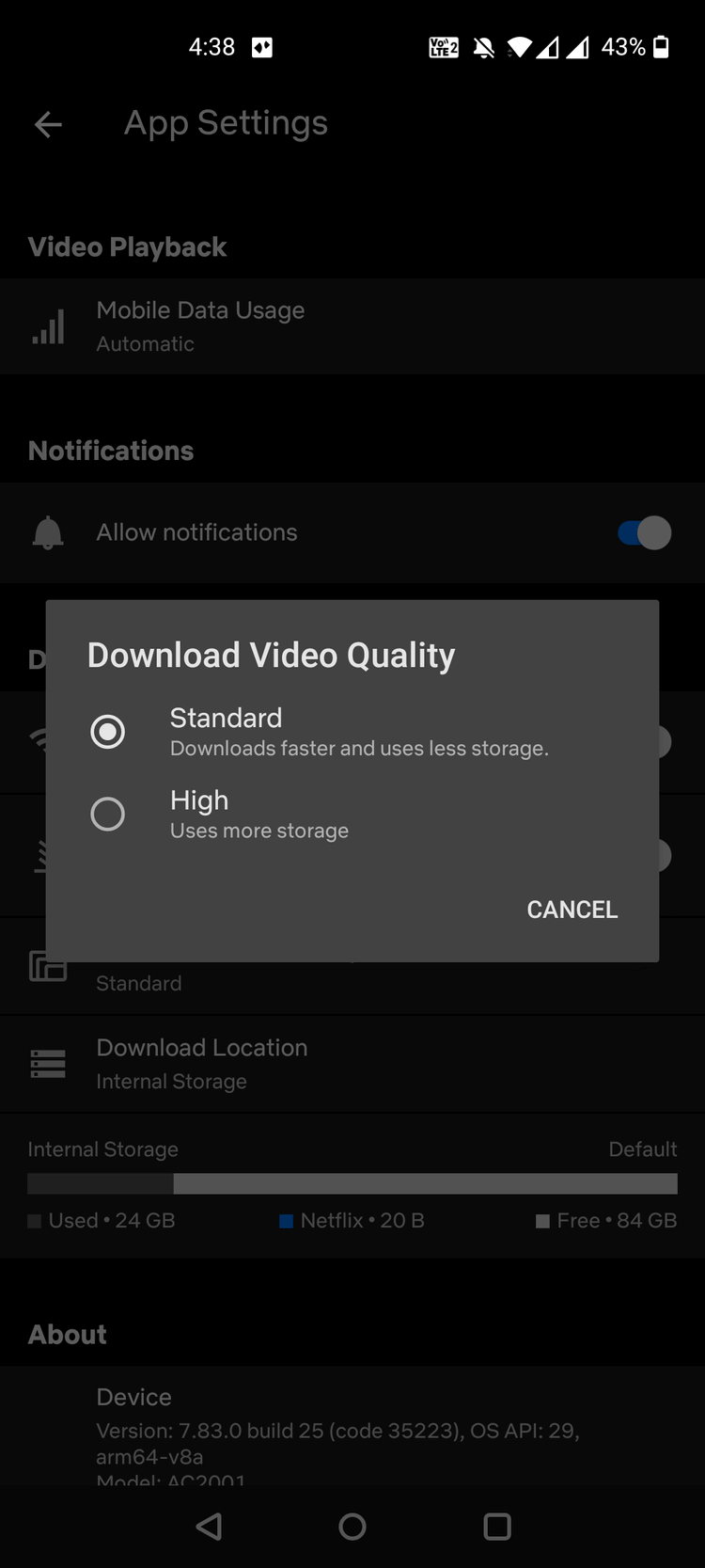
Netflix fyrir Android er með sérstakan hluta þar sem þú getur fundið, hlaðið niður og stjórnað áhorfi án nettengingar. Þetta auðveldar þér aðgang að niðurhaluðum þáttum og kvikmyndum.
Hvernig á að hlaða niður fyrstu þáttunum og kvikmyndunum í Netflix fyrir Android:
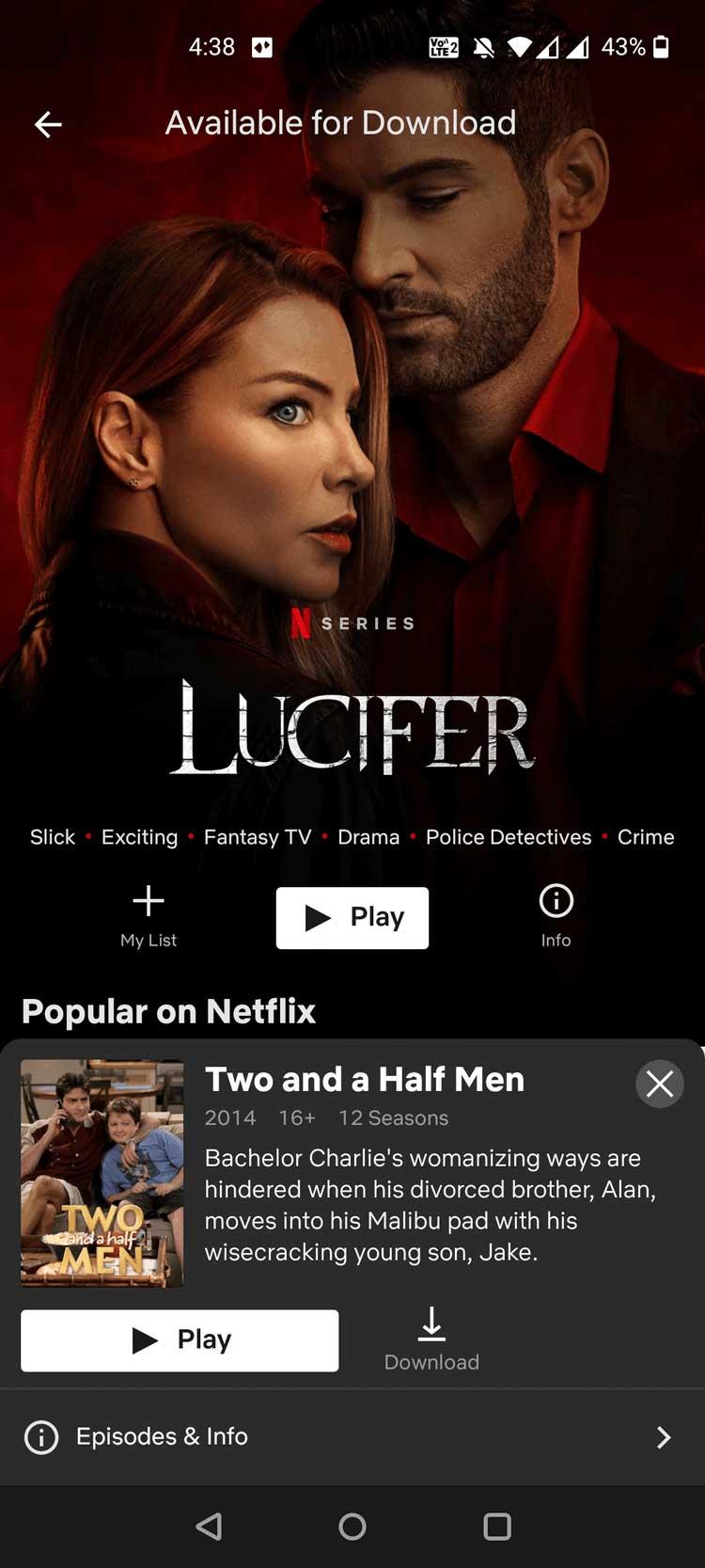
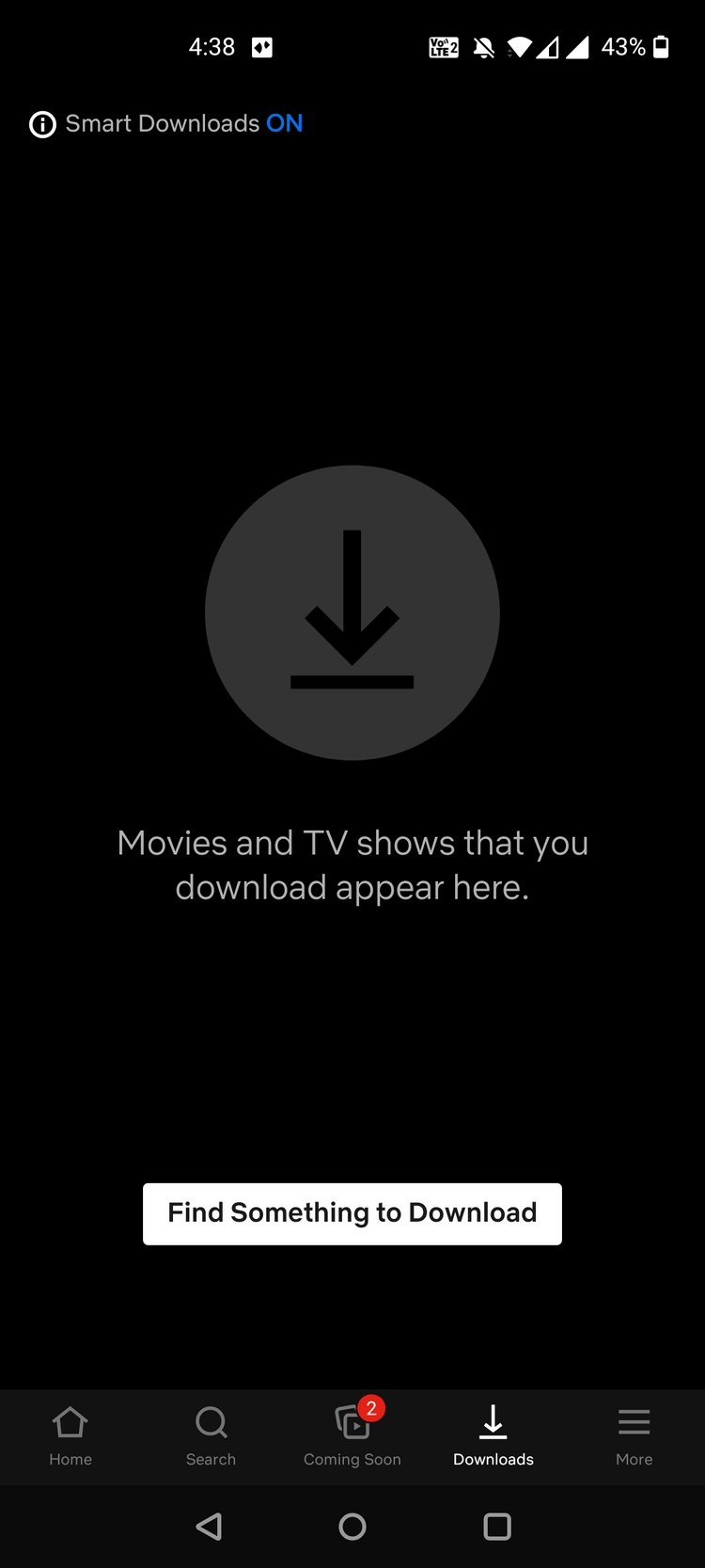
Netflix mun byrja að hlaða niður kvikmyndum og þáttum sem þú velur án frekari fyrirvara. Þú finnur niðurhalaða skrá í niðurhalshluta þessa afþreyingarforrits.
Netflix fyrir iOS virkar svipað og Netflix fyrir Android. Finndu bara efnið sem þú vilt horfa á án nettengingar, pikkaðu á niðurhalsvalkostinn og það mun birtast í niðurhalshlutanum .
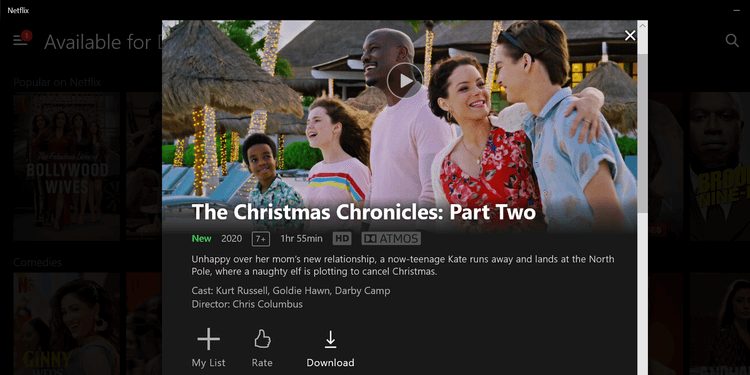
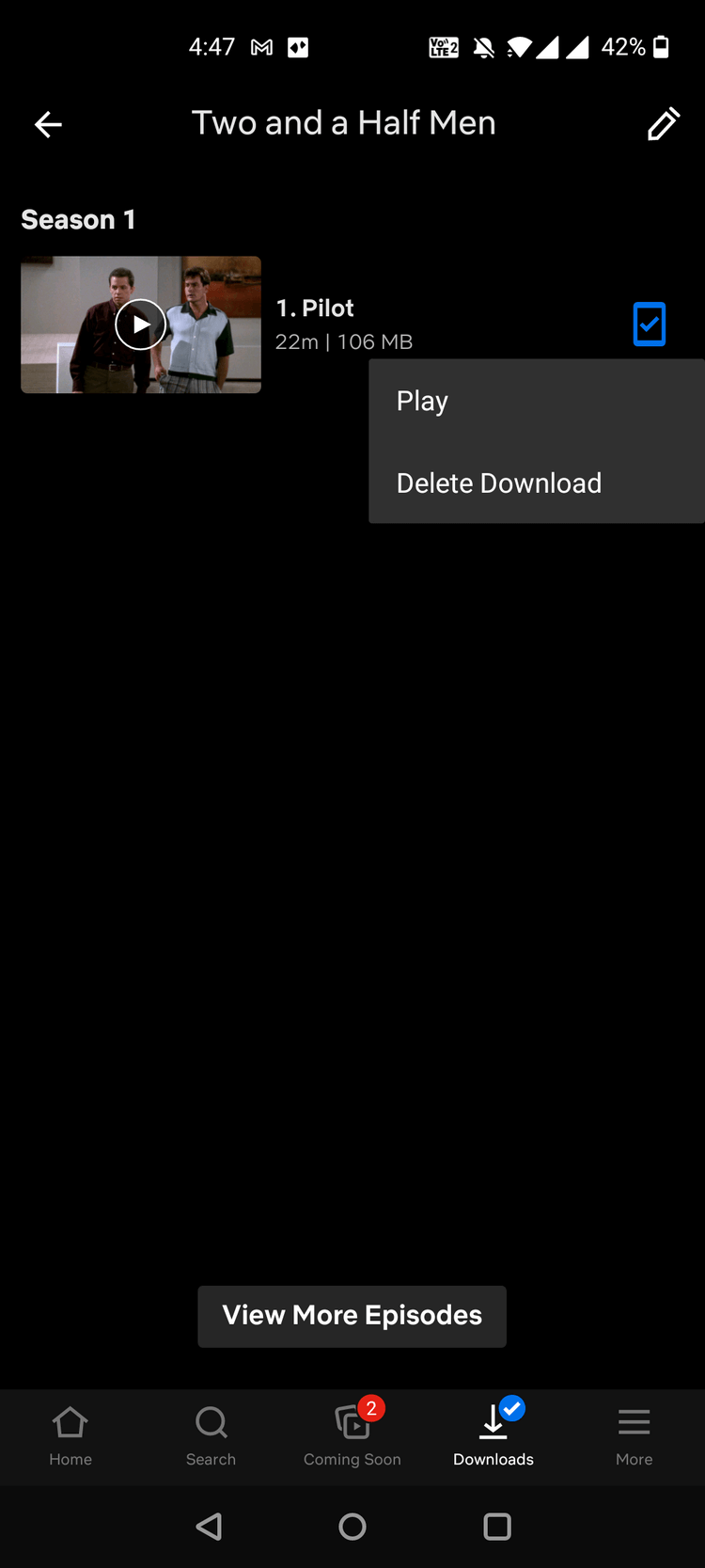
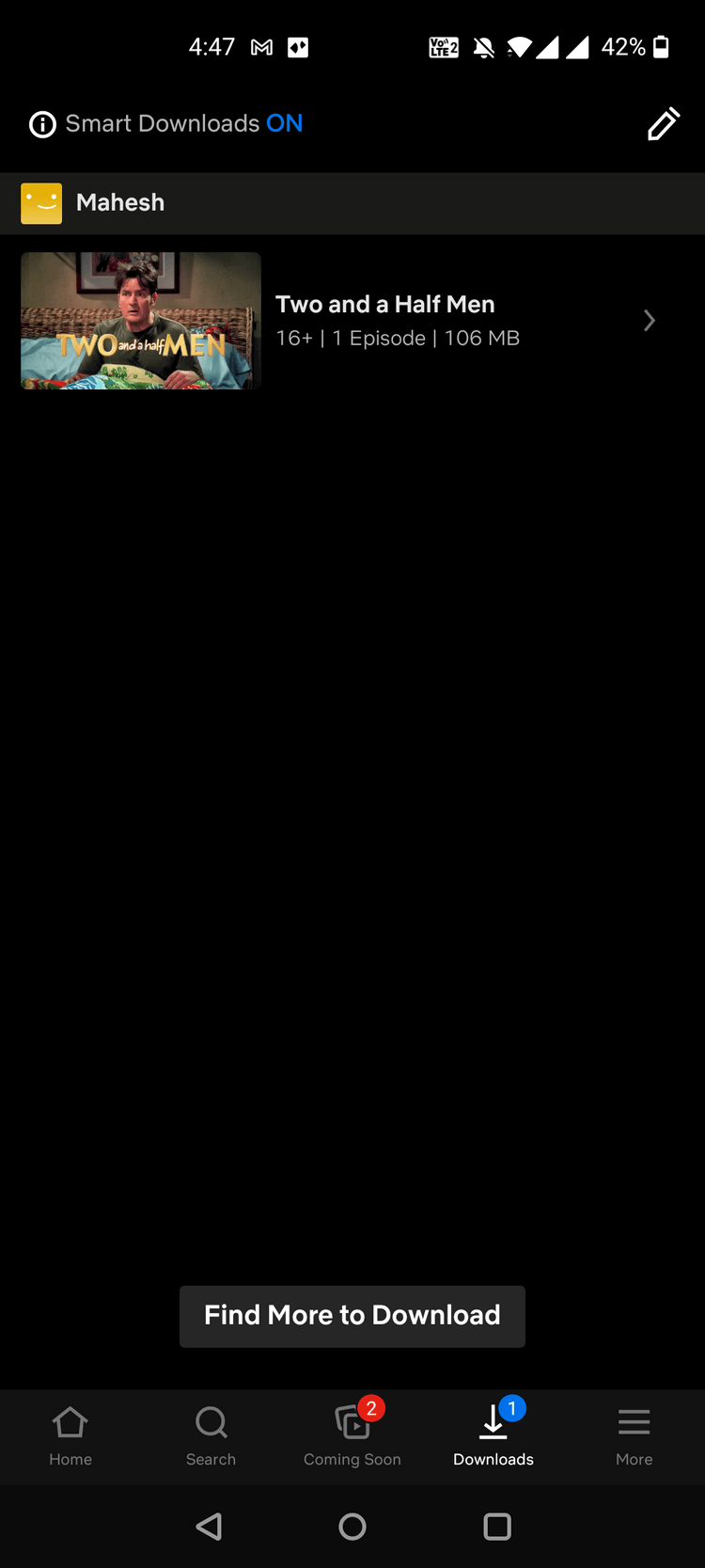
Til að eyða mörgum niðurhaluðum skrám í einu, pikkarðu á blýantartáknið á niðurhalsskjánum , merktu við atriðin sem þú vilt eyða og pikkar að lokum á eyðingartáknið efst til hægri.
Atriðum sem þú valdir hefur nú verið eytt. Ef þú vilt fá þá aftur þarftu að endurhlaða þá.
Netflix býður upp á valmöguleika sem heitir Snjallt niðurhal - Snjallt niðurhal. Þegar þú virkjar þennan valkost, hleður Netflix sjálfkrafa niður næsta hluta seríunnar sem þú hefur hlaðið niður og ert að horfa á.
Til dæmis, ef þú ert að horfa á þátt 2 af Stranger Things, mun Netflix sjálfkrafa hlaða niður þætti 3 fyrir þig.
Þú þarft að virkja snjallt niðurhal í Netflix áður en þú notar það á eftirfarandi hátt: Farðu í niðurhal í þessu forriti > virkja snjallt niðurhal .
Ef þú átt í vandræðum með að hlaða einhverju á Netflix skaltu gera eftirfarandi:
Á Android, farðu í Stillingar > Forrit og tilkynningar > Netflix > Heimildir > Geymsla og vertu viss um að kveikt sé á Leyfa . Þessi aðgerð gerir Netflix kleift að vista efni í minni símans þíns.
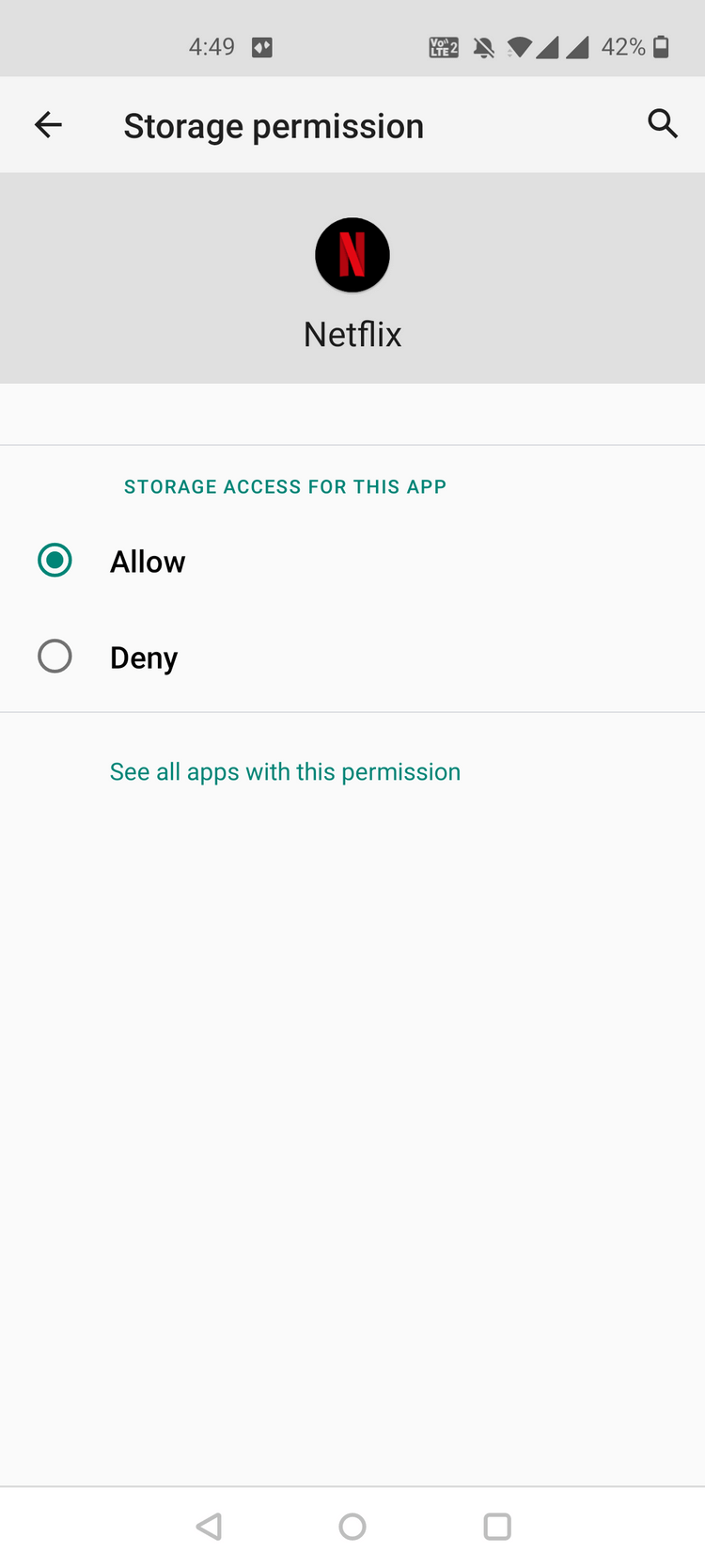
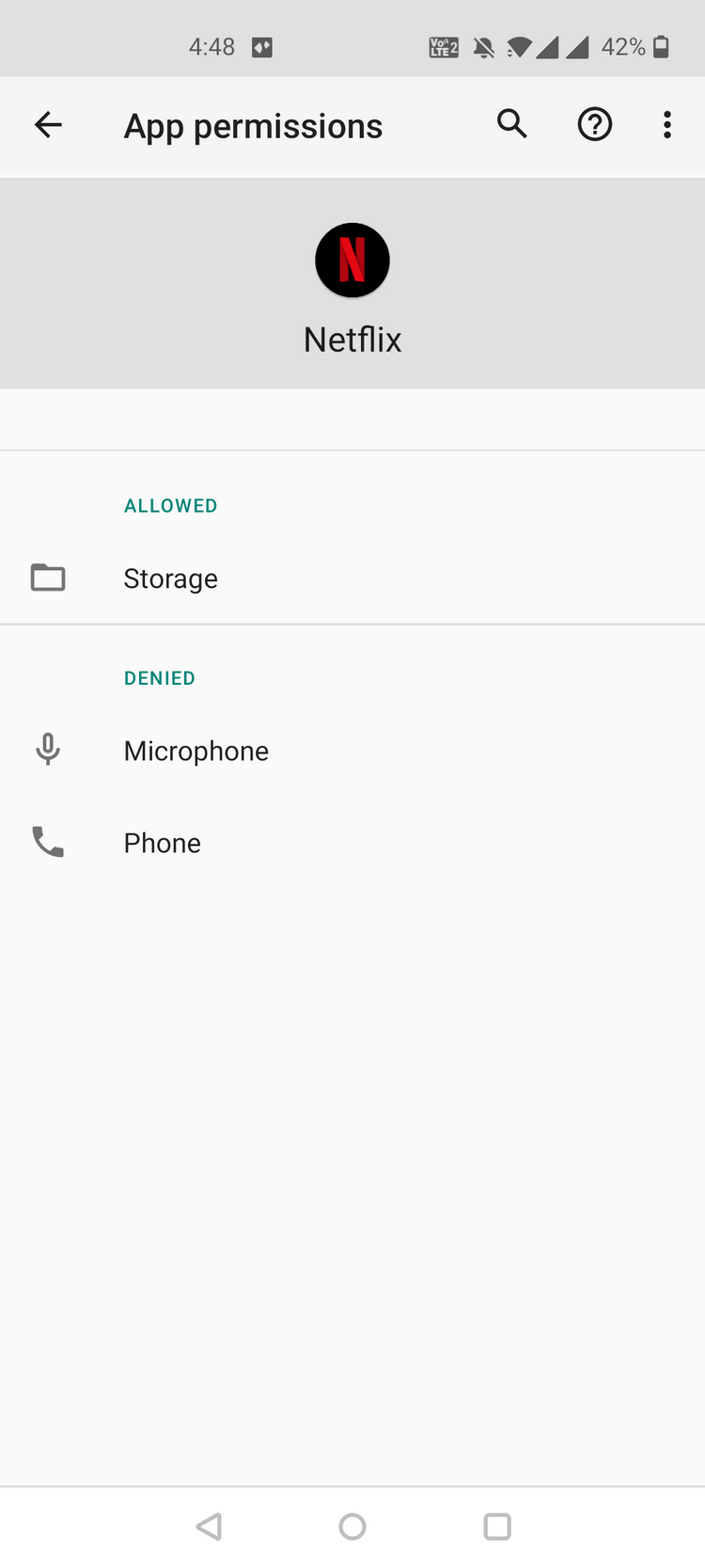
Á iPhone eða iPad skaltu setja Netflix appið aftur upp til að sjá hvort vandamálið sé lagað. Windows notendur þurfa að tryggja að þeir séu að keyra nýjustu útgáfuna af stýrikerfinu. Farðu í Stillingar til að athuga.
Hér að ofan er hvernig á að hlaða niður kvikmyndum og sjónvarpsþáttum á Netflix til að horfa á án nettengingar . Vona að greinin nýtist þér.
Hvernig á að nota LDMultiplayer á LDPlayer, hvað er LDMultiplayer? Hvernig á að nota LD Multi Player? Við skulum komast að því með WebTech360!
Leiðbeiningar um að hlusta á tónlist á Google kortum. Eins og er geta notendur ferðast og hlustað á tónlist með því að nota Google Map forritið á iPhone. Í dag býður WebTech360 þér
Leiðbeiningar um notkun LifeBOX - geymsluþjónusta Viettel á netinu, LifeBOX er nýlega opnuð netgeymsluþjónusta Viettel með marga yfirburði eiginleika
Hvernig á að uppfæra stöðu á Facebook Messenger, Facebook Messenger í nýjustu útgáfunni hefur veitt notendum afar gagnlegan eiginleika: að breyta
Leiðbeiningar fyrir kortaleikinn Werewolf Online á tölvunni, Leiðbeiningar um niðurhal, uppsetningu og spilun Werewolf Online á tölvunni í gegnum einstaklega einfalda LDPlayer keppinautinn.
Leiðbeiningar um að eyða sögum settar á Instagram. Ef þú vilt eyða sögu á Instagram en veist ekki hvernig? Í dag WebTech360
Leiðbeiningar um að bæta við myndum á Facebook. Eins og er gerir Facebook okkur kleift að stilla myndir á persónulegum síðum okkar. Hér bjóðum við þér
Hvernig á að laga villu í Windows Quick Assist sem virkar ekki, Windows Quick Assist hjálpar þér að tengjast ytri tölvu auðveldlega. Hins vegar, stundum býr það líka til villur. En,
Leiðbeiningar um að kveikja/slökkva á því að blanda lögum á Spotify, Til að hjálpa fólki að breyta röð laga á lagalistanum hér að ofan
Leiðbeiningar um leynilegar upptökur á iPhone, Eins og er geta iPhone notendur tekið upp leynilega með því að snerta bakhlið símans. Í dag býður WebTech360 þér








